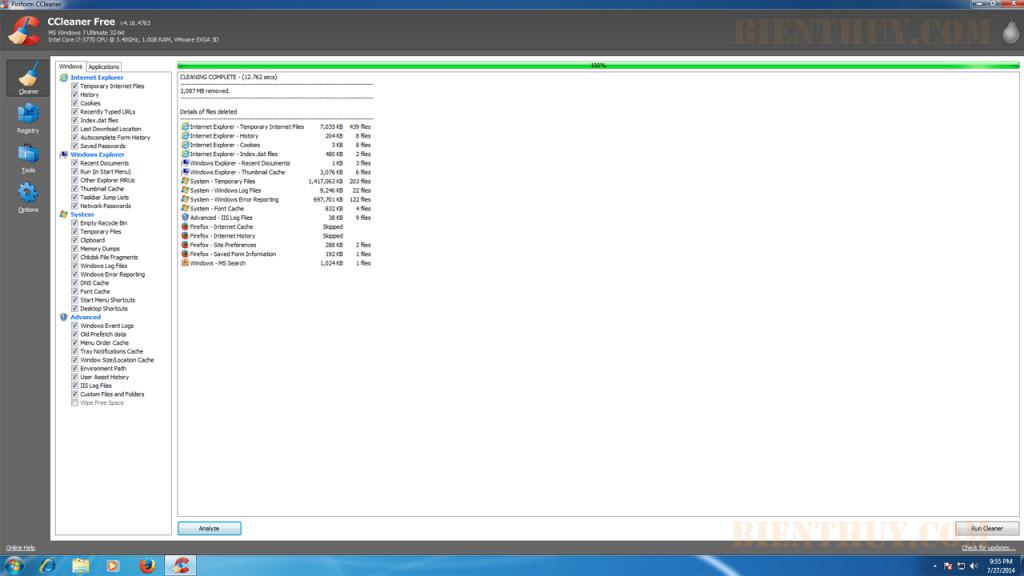Tiếp tục loạt bài viết về phần mềm Ccleaner để dọn dẹp máy tính, chúng ta sẽ thiết đặt các mục để chạy Ccleaner tối ưu nhất.
Các bạn có thể đọc lại phần 1 tại đây
Trong Tab Windows thì mình đánh dấu hết các mục ở đó, chỉ trừ mỗi mục Wipe Free Space là không tích. Các bạn lưu ý nếu chương trình nào các bạn lựa chọn là : Save Password hoặc Save Form mà ở đây bạn tích vào đó thì nó sẽ xóa hết các password hay form đã save của các bạn. Đồng thời lịch sử truy cập trình duyệt IE và các trình duyệt khác cũng sẽ bị xóa hết.
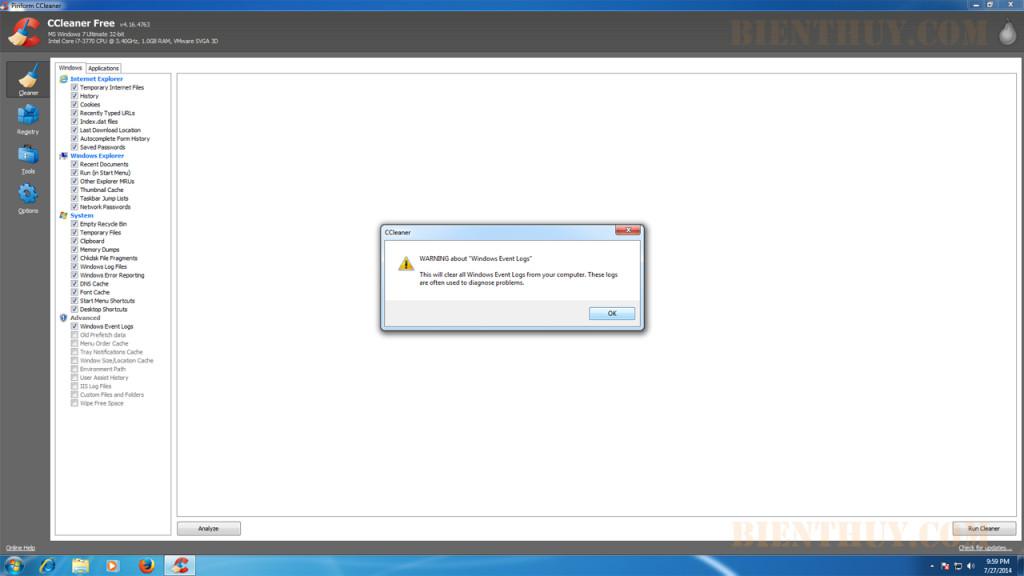
Tab Applications liệt kê tất cả các chương trình cài trên máy bạn có rác cần phải dọn. Ở mục này mình cũng tích hết, chả trừ mục nào.
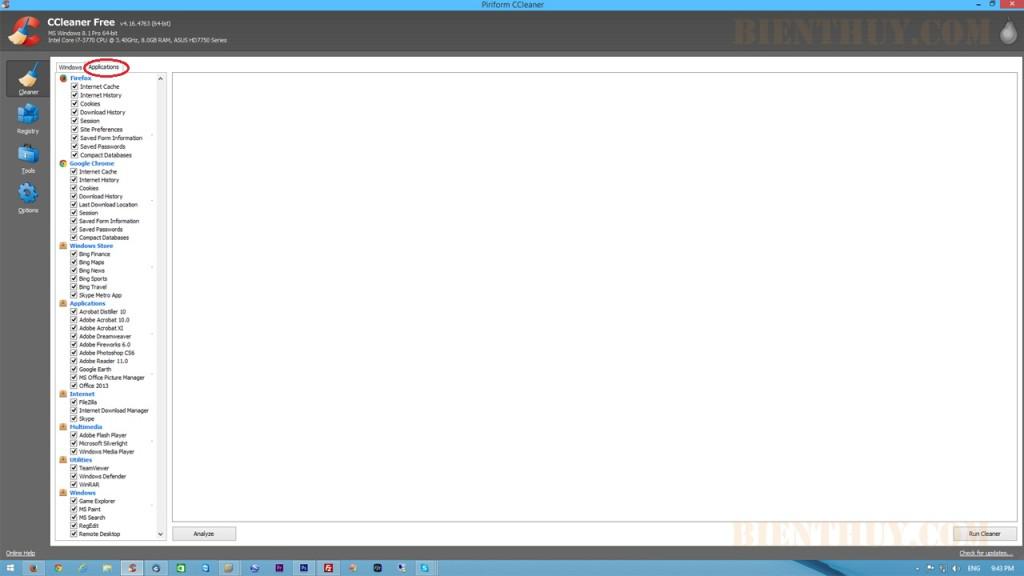
Một bí mật nho nhỏ là thay vì tích từng mục một thì bạn có thể tích vào tiêu đề của mỗi phần (cái ô tròn khoanh đỏ – như hình dưới là tiêu đề System đấy), nó sẽ tích toàn bộ các mục trong tiêu đề đó. Như thế sẽ nhanh hơn là tích từng cái một. Bạn muốn bỏ dấu tích ở mục nào thì lại click vào dấu tích ở đầu mục đó để bỏ nó đi.
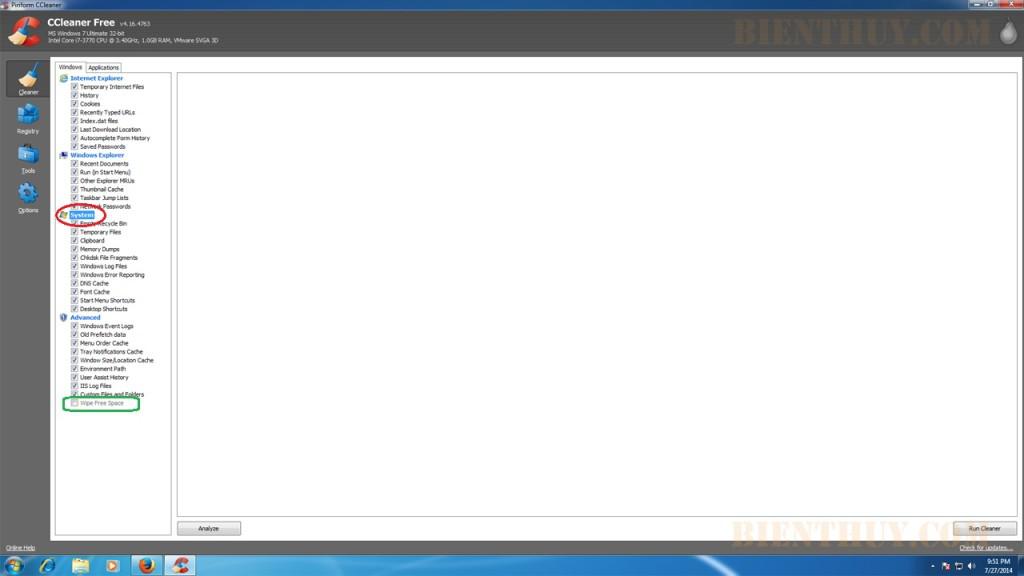
Mục nào có cảnh báo, ví dụ sẽ xóa hết các form, mật khẩu đã ghi nhớ thì nó sẽ cảnh báo. Nhấn Ok để chấp nhận cảnh báo, nếu muốn bỏ dấu tích thì click vào dấu tích ở đầu mục.
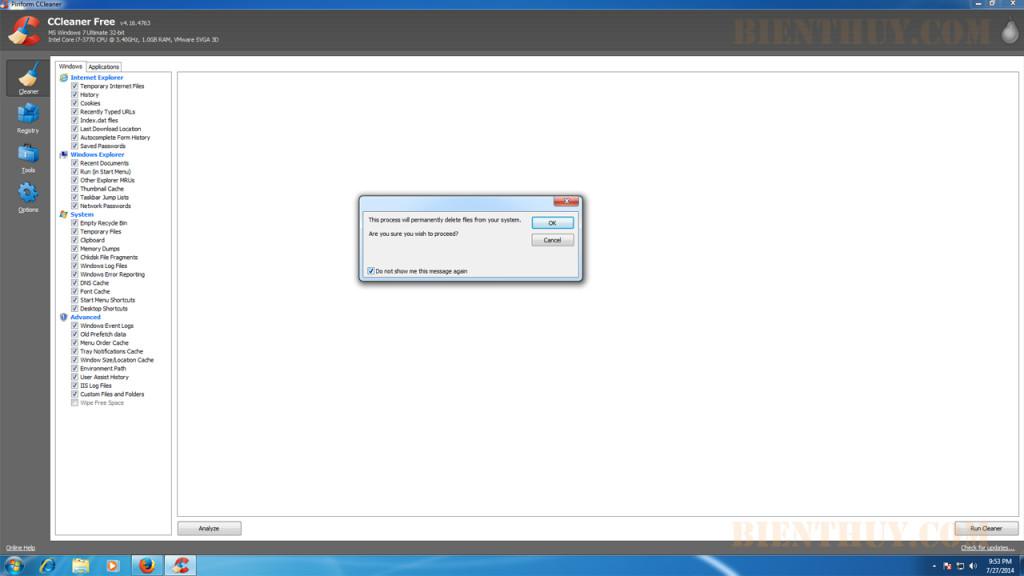
Sau đó, click vào Run Cleaner, thì nó sẽ chạy. Nếu có chương trình nào đang chạy mà nó cần dọn dẹp thì nó sẽ bắt phải đóng lại. Như hình dưới là mình chạy Ccleaner trong khi chưa đóng firefox.
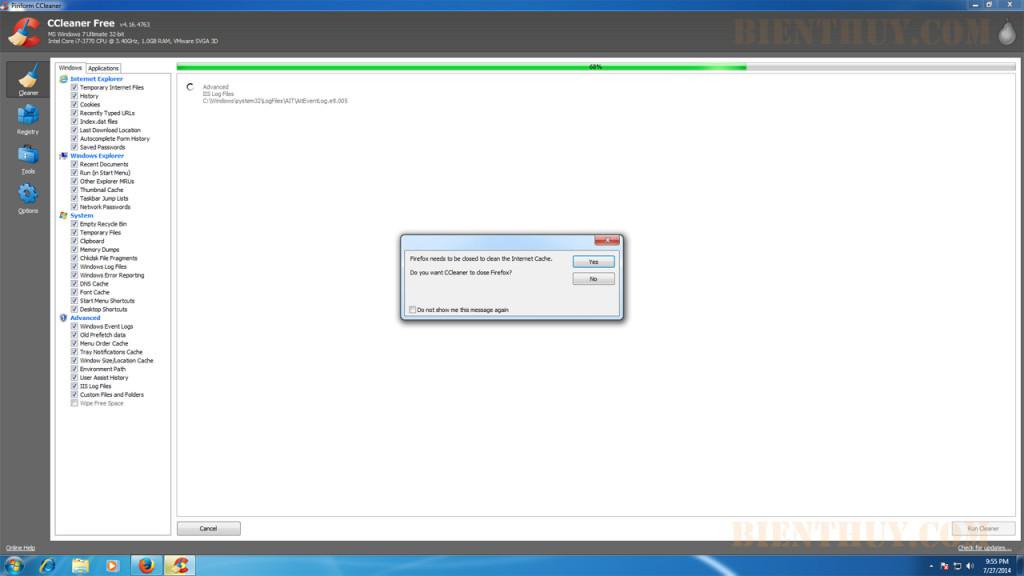
Tùy vào cấu hình máy của bạn, lượng rác có trong máy của bạn, thời gian chạy sẽ mất khoảng vài giây có khi tới vài tiếng (nếu máy cấu hình thấp và đầy rác, nhất là máy nào hay xem videos online: phim, clips … thì nó chạy khá lâu đấy).